Guia definitivo para restaurar o iPhone XS (Max) do backup
Aprenda a restaurar o iPhone XS (Max) de um backup do iTunes ou do iCloud. Neste guia final, são listadas soluções diferentes para restaurar o iPhone XS (Max) do backup.
Sep 13, 2024 • Arquivado para: Gerenciador de Celular • Soluções comprovadas
Todos sabemos o quanto é importante fazer um backup de nossos dados em tempo hábil. Se você possui um iPhone XS (Max), certamente deve ativar a sincronização do iCloud ou manter um backup do iTunes também. Embora existam várias maneiras de fazer backup de um iPhone, os usuários geralmente desejam aprender como restaurar o iPhone XS (Max) de um backup anterior.
Muitas vezes, ao tentar restaurar seus dados, os usuários também enfrentam complicações indesejadas. Obter um erro que o ”iPhone XS (Max) não pode restaurar o backup” ou “o backup do iPhone XS (Max) não é compatível” é um problema comum. Neste guia, trataremos desses problemas e também ensinaremos como restaurar o iPhone XS (Max) de diferentes maneiras.
Parte 1: Como restaurar o iPhone XS (Max) a partir do backup do iTunes
Uma das maneiras mais fáceis de restaurar dados para o seu iPhone XS (Max) é usando a assistência do iTunes. Além de gerenciar seus dados, o iTunes também pode ser usado para fazer um backup dos dados e restaurá-los posteriormente. Por ser uma solução disponível gratuitamente, você não terá problemas em usá-la.
O único problema é que, para restaurar o backup do iTunes para o iPhone XS (Max), os dados existentes no seu iPhone seriam substituídos. Portanto, só é recomendável restaurar o iPhone XS (Max) do backup via iTunes se você não se importa em perder o conteúdo existente.
Antes de iniciar a restauração do iPhone XS (Max) a partir do backup do iTunes, verifique se você fez o backup.
- Para fazer um backup do seu dispositivo iOS, inicie o iTunes no seu sistema e conecte seu iPhone a ele.
- Selecione seu dispositivo, vá para a guia Resumo e clique no botão “Fazer backup agora”.
- Verifique se você está fazendo um backup dos seus dados em “Este computador” em vez do iCloud.
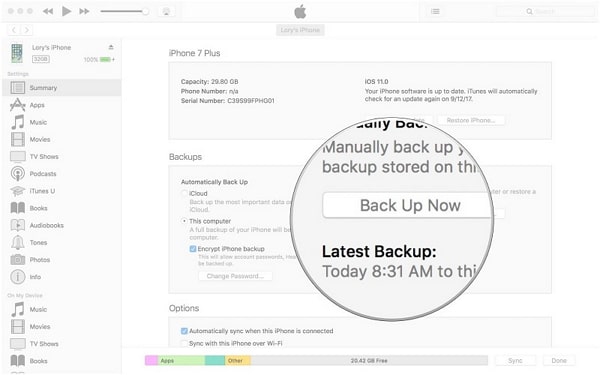
Etapas para restaurar o backup do iTunes para o iPhoneXS (Max)
Depois de ter o backup pronto, você pode restaurar facilmente o backup do iTunes para o seu iPhone XS (Max). Basta seguir as etapas abaixo para restaurar o iPhone XS (Max) do backup.
- Inicie uma versão atualizada do iTunes no seu sistema Mac ou Windows.
- Conecte seu iPhone XS (Max) a ele. Depois de detectado, selecione o dispositivo e vá para a guia Resumo.
- Na aba “Backups”, você pode encontrar uma opção para “Restaurar backup”. Basta clicar nela.
- Quando a seguinte janela pop-up aparecer, selecione o backup na lista e clique no botão “Restaurar”.
- Aguarde um pouco, pois seu telefone seria reiniciado com os dados extraídos do backup selecionado.
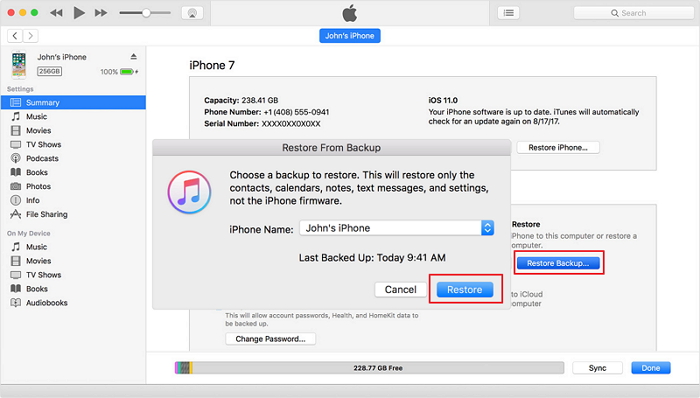
Parte 2: Como restaurar o iPhone XS (Max) do backup do iCloud?
Além do iTunes, você também pode ter a assistência do iCloud para fazer backup e restaurar seus dados. Por padrão, a Apple fornece um espaço livre de 5 GB para cada usuário. Portanto, se você tiver muitos dados para backup, considere comprar mais espaço.
A realização de uma restauração do iPhone XS (Max) a partir do backup do iCloud é bastante semelhante à do iTunes. Também neste método, todos os dados existentes e configurações salvas no seu telefone seriam perdidos. Isso ocorre porque apenas temos a chance de restaurar o backup do iCloud enquanto configuramos um novo dispositivo. Caso você já esteja usando o seu iPhone XS (Max), será necessário fazer uma restauração de fábrica primeiro. Esta é a grande desvantagem deste método.
Antes de prosseguir
Antes de tudo, verifique se você já possui o backup de seus dados no iCloud. Você pode acessar as configurações do iCloud do seu dispositivo e ativar a opção de Backup do iCloud.
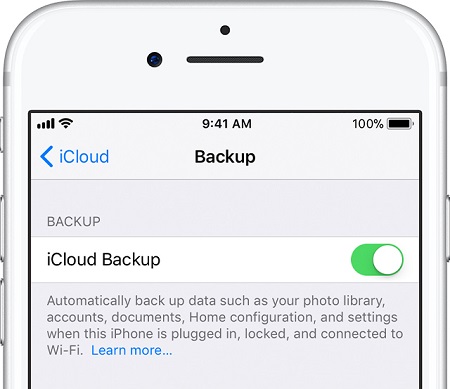
Você pode restaurar o backup do iCloud enquanto configura um novo dispositivo. Se você já estiver usando o iPhone XS (Max), precisará redefini-lo primeiro. Vá para Configurações; Geral; Redefinir e toque em “Apagar todo o conteúdo e configurações”. Confirme sua escolha para se livrar de todos os dados existentes no seu telefone.
Etapas para restaurar o backup do iCloud para o iPhone XS (Max)
Posteriormente, você pode executar as seguintes etapas para executar a restauração do iPhone XS (Max) a partir do backup do iCloud.
- Depois que o telefone for redefinido, ele será reiniciado com as configurações padrão. Ao configurar um novo dispositivo, escolha restaurá-lo a partir de um backup do iCloud.
- Faça login na sua conta do iCloud usando seu ID e senha da Apple.
- Ele exibirá uma lista de todos os arquivos de backup vinculados à conta. Basta selecionar um arquivo relevante.
- Aguarde um pouco, pois o telefone carregará o arquivo de backup e o restaurará no iPhone XS (Max).
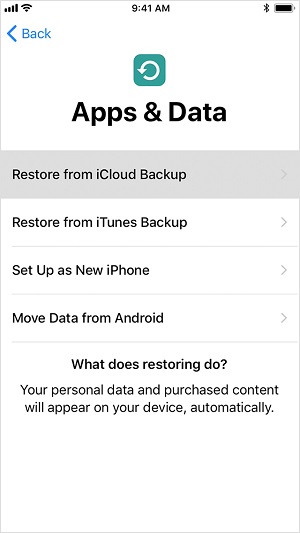
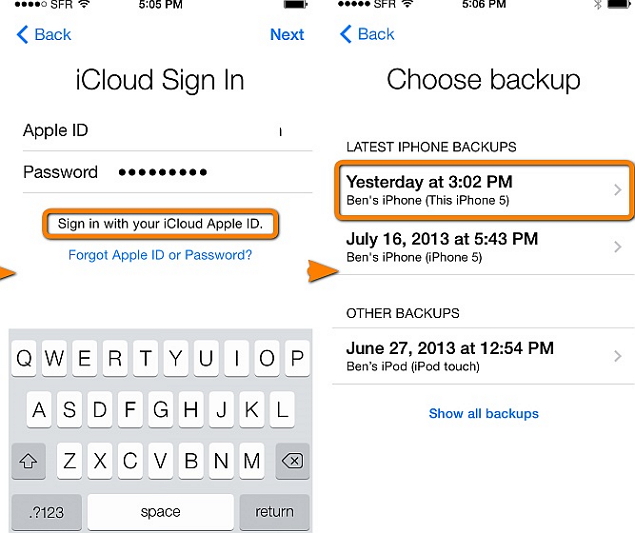
Parte 3: O que fazer se o iPhone XS (Max) não puder restaurar do backup?
Muitas vezes, os usuários com o iPhone XS (Max) não podem resolver o problema de backup. Alguns erros comuns que eles enfrentam são “A restauração do backup do iPhone não está funcionando”, “A restauração do backup do iPhone XS (Max) não está ccompatível”, “A restauração do backup do iPhone XS (Max) está corrompida” e assim por diante.
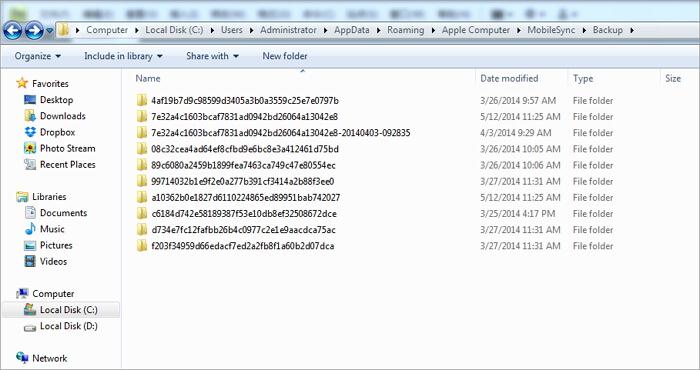
Embora esses erros possam ocorrer inesperadamente, eles também podem ser facilmente resolvidos. Você pode seguir estas sugestões para resolver problemas diferentes enquanto restaura o backup no iPhone XS (Max).
Resolução 1: Atualizar o iTunes
Se você estiver executando uma versão desatualizada do iTunes, poderá enfrentar alguns problemas de compatibilidade ao restaurar um backup no seu dispositivo iOS. Para corrigir um problema como a restauração do iPhone XS (Max) do backup não compatível, basta atualizar o iTunes. Vá para o menu (Ajuda / iTunes) e clique em “Verificar atualizações”. Siga as instruções simples para atualizar a versão do iTunes e tente restaurar o backup.
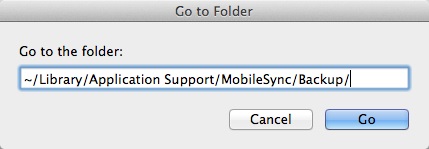
Solução 2: Atualizar iPhone
Embora o iPhone XS (Max) seja um dispositivo totalmente novo, verifique se ele está atualizado para a versão mais recente do iOS. Basta acessar Configurações; Geral;e Atualização de software para verificar a versão mais recente do iOS disponível e atualizar seu dispositivo.
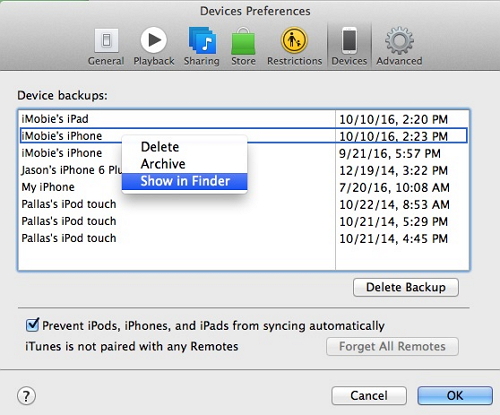
Solução 3: Exclua o backup existente
Também pode haver algum conflito com os arquivos de backup existentes relacionados à sua conta do iCloud. Um choque indesejado como esse pode até danificar seu backup. Para evitar isso, basta acessar as configurações do iCloud no seu telefone e visualizar os arquivos de backup existentes. A partir daqui, você pode se livrar de qualquer arquivo de backup que não precisa mais. Além de evitar qualquer conflito, ele também liberará mais espaço no seu telefone.
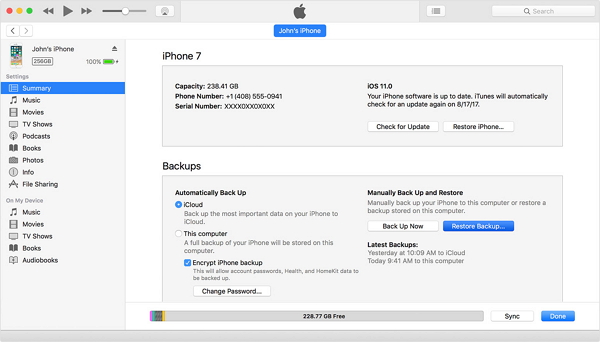
Da mesma forma, você também pode se livrar dos arquivos de backup existentes do iTunes. Vá para o iTunes ; Preferências; Preferências do dispositivo; Dispositivos. Selecione o arquivo de backup do qual deseja apagar e clique em “Excluir backup”.
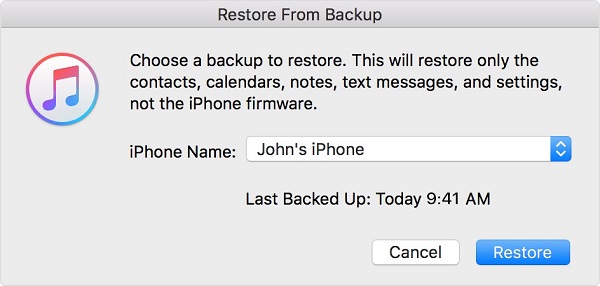
Solução 4: Redefinir as configurações do iPhone
Provavelmente, também pode haver um problema nas configurações do seu dispositivo iOS. Para corrigir esse problema, vá para Configurações; Geral; Redefinir e redefina todas as configurações. Depois que o telefone for reiniciado, você pode tentar restaurar o backup no dispositivo.
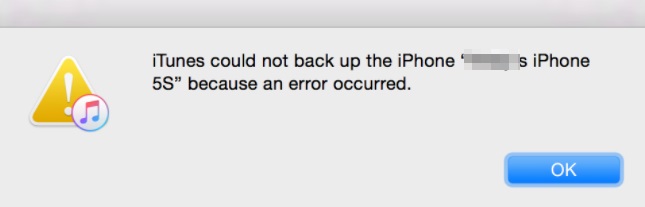
Solução 5: Analise o backup com um antivírus
Se você possui um malware no seu sistema, o backup local (obtido via iTunes) pode ficar corrompido. Nesse caso, você pode obter a restauração do iPhone XS (Max)com um erro de backup corrompido. Para evitar isso, ative a verificação em tempo real do firewall do seu sistema. Além disso, verifique o arquivo de backup antes de restaurá-lo no iPhone XS(Max).
Solução 6: Use uma ferramenta de terceiros
Existem vários extratores de backup de iCloud e iTunes de terceiros que você pode usar para resolver esses problemas comuns. Discutimos o trabalho de uma dessas ferramentas na próxima seção.
Parte 4: Como restaurar o iPhone XS (Max) de backups sem nenhum problema?
Quando restauramos um backup do iCloud ou iTunes no iPhone XS (Max), ele exclui os dados existentes. Além disso, os usuários geralmente enfrentam compatibilidade e outros problemas indesejados enquanto fazem o mesmo. Utilizando a assistência doDr.Fone - Backup do Celular (iOS), você pode superar esses problemas. A melhor coisa sobre a ferramenta é que ela fornece uma visualização dos dados. Dessa forma, podemos restaurar seletivamente os dados sem excluir o conteúdo existente no telefone.
Ele faz parte do kit de ferramentas Dr.Fone e fornece uma solução sem problemas para fazer backup e restaurar seus dados. Não apenas fax backup dos dados no computador, mas a ferramenta também pode ajudá-lo a restaurar o backup do iCloud e do iTunes no iPhone XS (Max). É compatível com todos os principais dispositivos iOS, incluindo o iPhone XS (Max). O aplicativo vem com uma avaliação gratuita e está disponível para Mac e Windows PC.

Dr.Fone - Backup do Celular (iOS)
Restaure o iTunes/iCloud Backup para iPhone XS (Max) seletivamente
- Um clique apenas para fazer backup de todo o dispositivo iOS no seu computador.
- Suporte para backup de aplicativos sociais em dispositivos iOS, como WhatsApp, LINE, Kik, Viber.
- Permite visualizar e restaurar qualquer item do backup em um dispositivo.
- Exporte o que você deseja do backup para o seu computador.
- Nenhuma perda de dados nos dispositivos durante a restauração.
- Faça backup e restaure seletivamente todos os dados desejados.
- Suporta iPhone XS (Max) / iPhone X / 8 (Plus)/ iPhone 7(Plus)/ iPhone6s(Plus), iPhone SE e a versão mais recente do iOS!

- Totalmente compatível com Windows 10 ou Mac 10.14/10.13/10.12/10.11.
Como restaurar o backup do iTunes para o iPhone XS (Max) com o Dr.Fone?
Se você estiver recebendo um erro como o iPhone XS (Max) não pode restaurar o backup do iTunes, certamente deve experimentar o kit de ferramentas Dr.Fone. Sem se livrar do conteúdo existente do seu telefone, ele permitirá que você restaure seletivamente dados de um arquivo de backup do iTunes.
- Inicie o kit de ferramentas Dr.Fone no seu PC Mac ou Windows. De todas as opções na tela inicial, selecione “Backup do Celular”.

- Conecte seu dispositivo ao sistema e o aplicativo o detectará automaticamente. Ele solicitará que você faça um backup do seu dispositivo ou restaure-o. Clique no botão “Restaurar†para continuar.
- No painel esquerdo, clique na opção “Restore from iTunes Backup” O aplicativo detectará automaticamente os arquivos de backup existentes salvos no seu dispositivo.
- Também exibirá detalhes básicos sobre os arquivos de backup salvos do iTunes. Basta selecionar um arquivo de sua escolha.
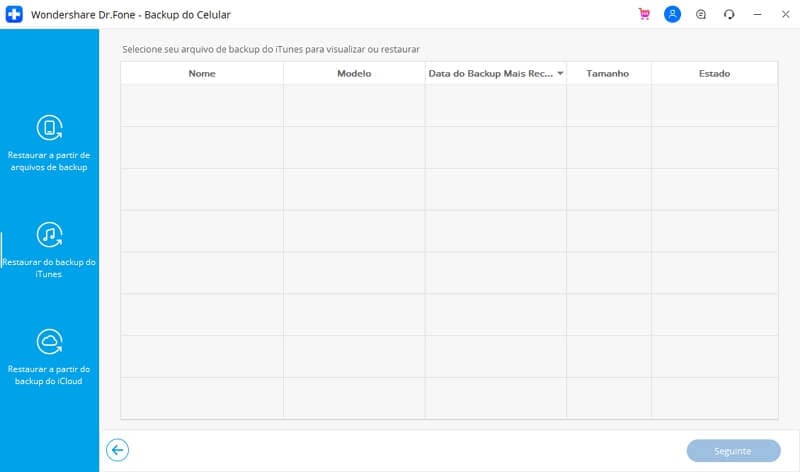
- O aplicativo segregará automaticamente o arquivo em diferentes categorias. Você pode simplesmente visitar qualquer categoria e visualizar seus dados.
- Selecione o conteúdo que deseja recuperar e clique no botão “Restore to Device” para transferir esses arquivos diretamente para o seu iPhone XS (Max).
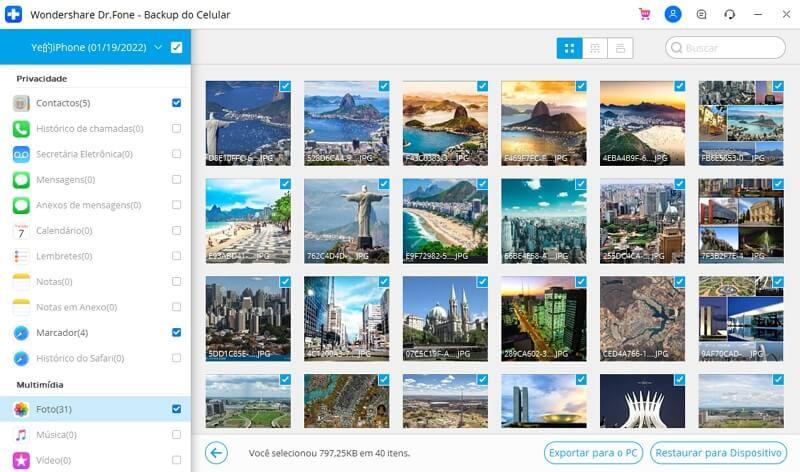
Como restaurar um backup do iCloud para o iPhone XS (Max) usando Dr.Fone?
- Inicie o kit de ferramentas Dr.Fone e selecione o módulo “Backup do Celular” da tela inicial.
- Conecte seu dispositivo ao sistema e escolha “Restore”.
- No painel esquerdo, clique em „Restore from iCloud Backup” para obter a seguinte tela. Faça login na sua conta do iCloud usando seu ID e senha da Apple.
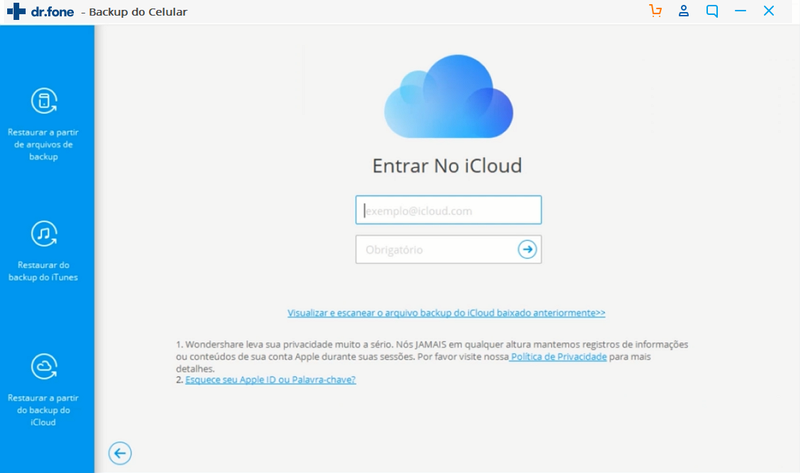
- Se você ativou a verificação de dois fatores em sua conta, precisará fornecer a senha de uso único para se verificar.
- O aplicativo detectará automaticamente os arquivos de backup relacionados à sua conta e fornecerá seus detalhes. Basta selecionar um arquivo de backup relevante.
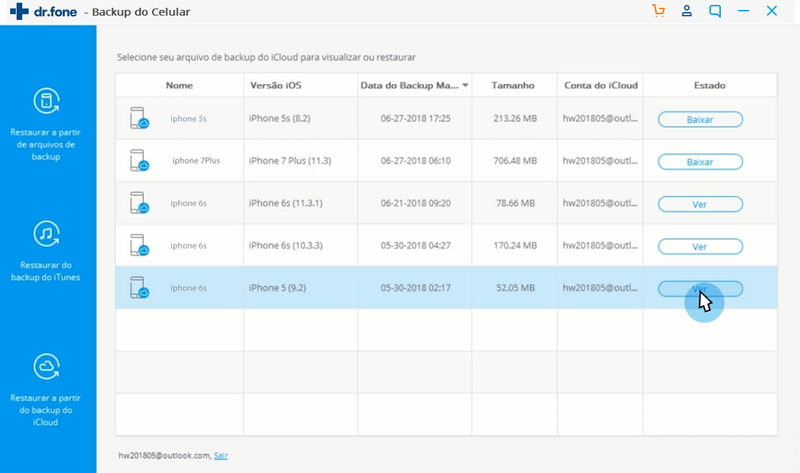
- Aguarde um pouco, pois o aplicativo baixará o arquivo de backup do servidor do iCloud. Ele exibirá os dados em diferentes categorias.
- A partir daqui, você pode visitar qualquer categoria e visualizar os arquivos recuperados. Basta selecionar os arquivos que deseja recuperar e clicar no botão ”Restore to Device”.
- O aplicativo começará a transferir seus dados diretamente para o seu iPhone XS (Max). Após a conclusão do processo de restauração, você será notificado.
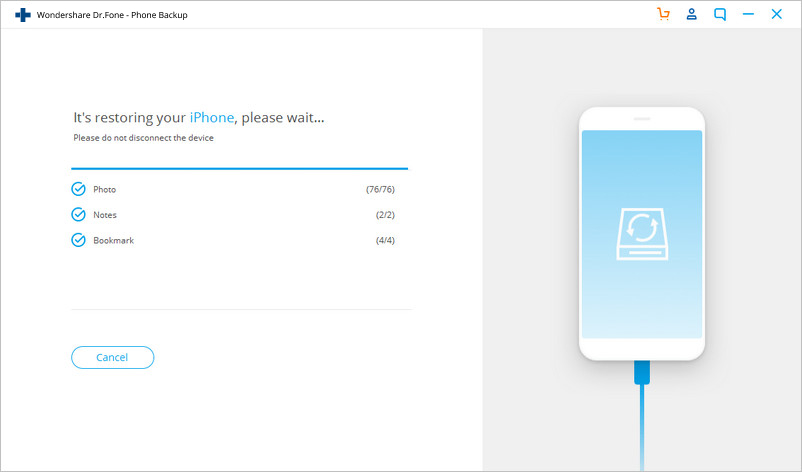
E pronto! No final, você pode simplesmente remover o dispositivo iOS do seu sistema com segurança.
Tenho certeza de que, após seguir este guia, você poderá restaurar o iPhone XS (Max) do backup (iCloud ou iTunes). Para reter os dados existentes no telefone e restaurar seletivamente os dados de um arquivo de backup, você pode usar o Dr.Fone “Backup do Celular (iOS). Além disso, se você deseja ensinar seus amigos a restaurar o iPhone XS (Max), simplesmente compartilhe este guia com eles também.
Categorias
Artigos Recomendados
Transferir Celular
- 1 Transferir Dados entre iOS e Android
- Transfere mensagens WhatsApp
- Como transferir contatos - iPhone para Android
- Como transferir SMS entre Android
- Transferência entre iPhone e Android
- 2 Dicas de Modelos Diferentes de iOS
- Como Remover Conta do iCloud
- Como corrigir iPhone Erro 4013/4014
- Como ignorar bloqueio de ativação do iCloud
- Soluções completas para corrigir erro 9 quando atualizando iPhone / iPad
- 3 Dicas de Modelos Diferentes de Android
- Transferidores de Arquivos para Mac
- Passos para Recuperar a Senha da Samsung
- Como Baixar Software Andorid no Samsung
- Samsung Kies Download
- O que faz se Dispositivo Não Consegue se Conectar ao Wondershare
















Alexandre Garvalhoso
staff Editor